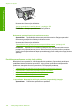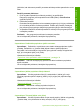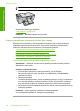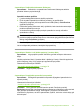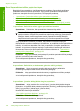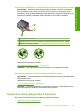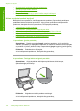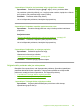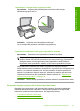User Guide
2 sprendimas: Patikrinkite dokumento išdėstymą
Sprendimas: Patikrinkite, ar spausdinamo dokumento išdėstymas atitinka
produktui tinkamo popieriaus dydį.
Spaudinio maketo peržiūra
1. Į įvesties dėklą įdėkite tinkamo dydžio popieriaus.
2. Prieš siųsdami spausdinimo užduotis produktui, jas peržiūrėkite.
Daugumoje programų reikia spustelėti meniu File (failas) ir Print Preview
(spaudinio peržiūra).
3. Patikrinkite grafinę dokumento dalį ir įsitikinkite, kad visas dokumentas telpa
produkto spausdinimo zonoje.
4. Jei dokumento grafika netelpa puslapio spausdinimo zonoje, atšaukite
spausdinimo užduotį.
Patarimas Kai kurios programos leidžia keisti dokumento dydį, kad jis tilptų
pasirinkto dydžio popieriaus lape. Be to, dokumento dydį galite keisti spausdinimo
dialogo lange Properties (ypatybės).
Priežastis: Spausdinamas dokumentas didesnis už popierių, įdėtą į įvesties dėklą.
Jei tai neišsprendė problemos, bandykite kitą sprendimą.
3 sprendimas: Išimkite ir vėl įdėkite popierių į įvesties dėklą
Sprendimas: Jeigu popierius prastai tiekiamas, gali būti nukirptos dokumento
dalys.
Išimkite popieriaus šūsnį iš įvesties dėklo ir įdėkite ją iš naujo. Stumkite popieriaus
pločio kreiptuvą į vidų, kol jis priglus prie popieriaus lapų krašto.
Išsamesnės informacijos ieškokite:
„
Viso dydžio popieriaus įdėjimas,“ puslapyje 24
Priežastis: Negerai įdėtas popierius.
4 sprendimas: Pamėginkite spausdinti su apvadais
Sprendimas: Pamėginkite spausdinti su apvadais išjungdami spausdinimo be
apvado parinktį.
Išsamesnės informacijos ieškokite:
„
Vaizdo be apvado spausdinimas,“ puslapyje 39
Priežastis: Buvo įgalintas spausdinimas be apvado. Pasirinkus parinktį
Borderless (be apvado) jūsų atspausdinta nuotrauka buvo išdidinta ir centruota, kad
tilptų puslapio spausdinimo srityje. Atsižvelgiant į santykinius skaitmeninės
nuotraukos ir popieriaus, ant kurio spausdinate, dydžius, kai kurios vaizdo dalys gali
būti nukirptos.
Spausdinimo trikčių diagnostika ir šalinimas 131
Trikčių diagnostika ir šalinimas